win11 msdn下载安装的详细教程
- 分类:Win11 教程 回答于: 2022年02月11日 09:28:00
win11时目前最新的一款操作系统,该系统的强大功能深受很多用户的喜爱,在发布之后纷纷前往msdn当中进行下载使用,但依旧还有用户不清楚win11 msdn如何下载,那么接下来,小编就把msdn下载win11的方法教程带给大家。
win11 msdn如何下载
1.首先我们进入到msdn的官网(https://msdn.itellyou.cn/)进入页面后点击win11镜像下载页面。
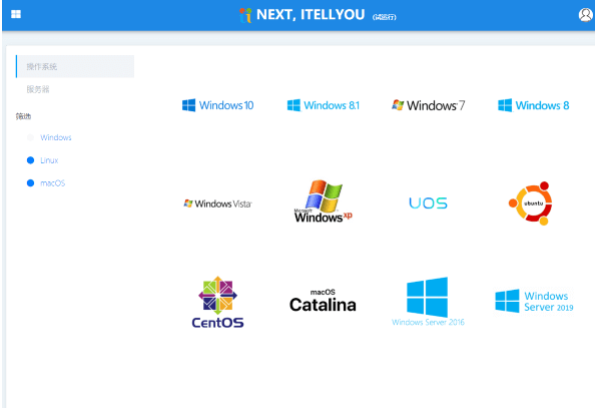
2.进入之后,我们选择windows11镜像找到下方的下载链接,准备开始下载该iso镜像文件。

3.下载完成后,我们打开【小白一键重装系统】准备制作一个u盘启动盘。

4.等待系统制作完成后,我们将下载好的iso镜像文件拷贝到启动盘当中,然后将电脑重启。

5.在开机启动的页面按下启动热键进入设置u盘启动项进入。

6.装机工具会开始自动进行系统的安装操作,无需我们手动进行。

7.系统安装完成,我们选择【立即重启】。

8.最后重启进入新的页面时,安装就结束啦。
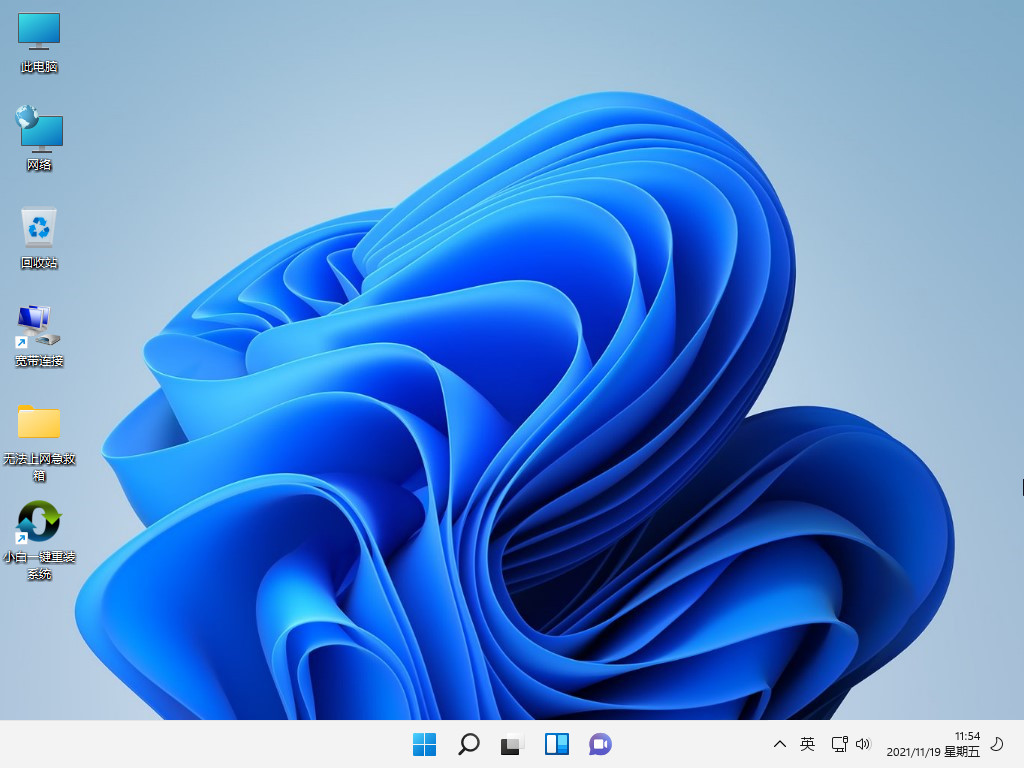
以上就是win11 msdn如何下载安装的方法所在,有需要的用户可以根据上述方法进行操作。
 有用
18
有用
18


 小白系统
小白系统


 1000
1000 1000
1000 1000
1000 1000
1000 1000
1000 1000
1000 1000
1000 1000
1000 1000
1000 0
0猜您喜欢
- 联想ThinkPad X1 Tablet(2016)电脑安装..2023/05/07
- Win11如何禁用IPv62024/01/11
- win11中文版演示安装教程2022/09/06
- 电脑更新win11后关机键没了怎么办..2022/10/16
- win11局域网没有访问权限2022/10/23
- windows11下载到u盘安装步骤2021/12/08
相关推荐
- 20H2能直接升级Win11吗?2023/11/16
- Win11设置图片密码,轻松保护您的个人信..2024/06/06
- win11文件复制问题解决方法2023/11/22
- win7怎么升级win11系统版本2022/03/16
- win11右键反应慢怎么解决2022/06/30
- Win11截图快捷键设置教程2023/11/09




















 关注微信公众号
关注微信公众号





